Page 1
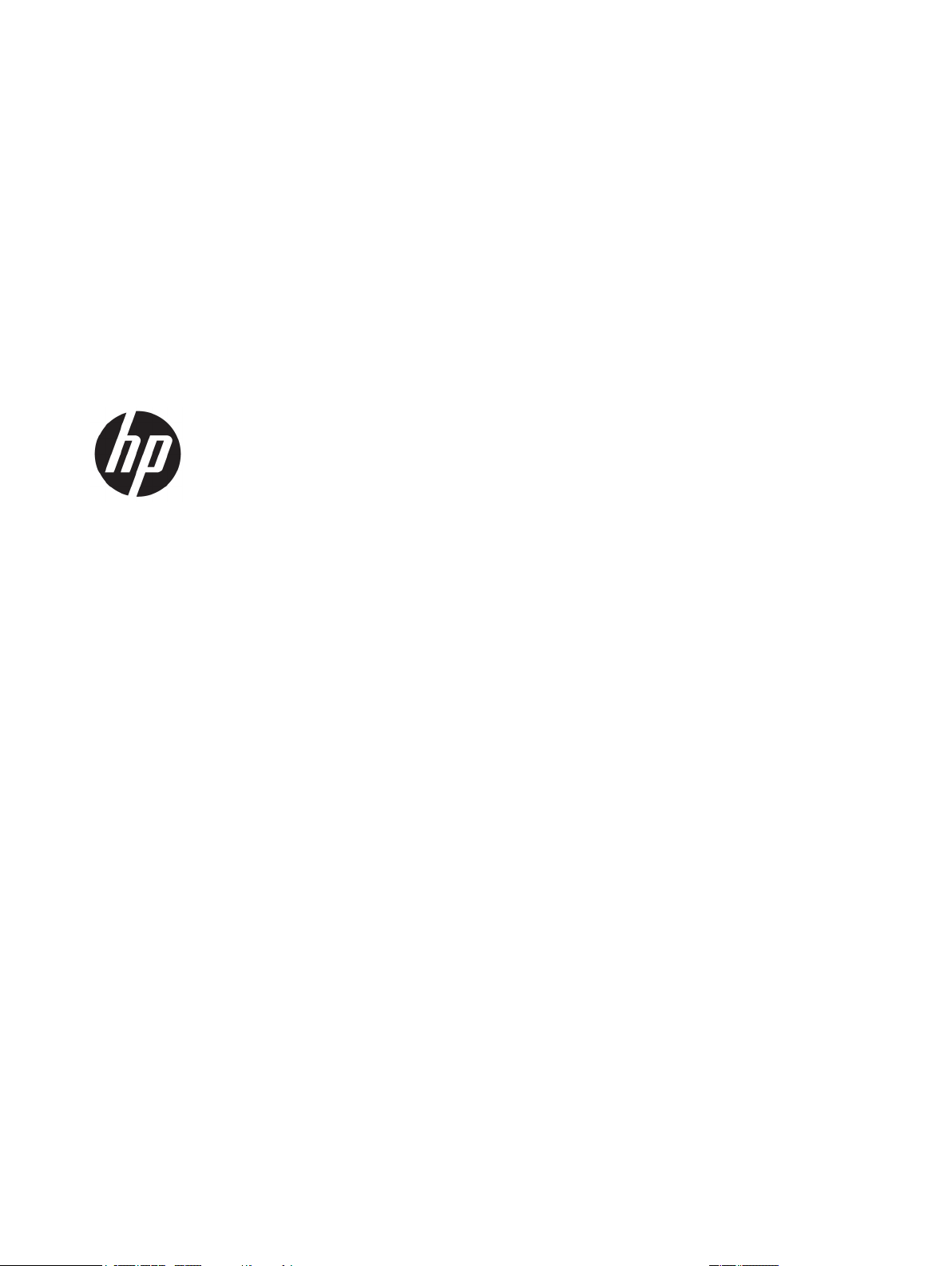
Руководство пользователя
Page 2
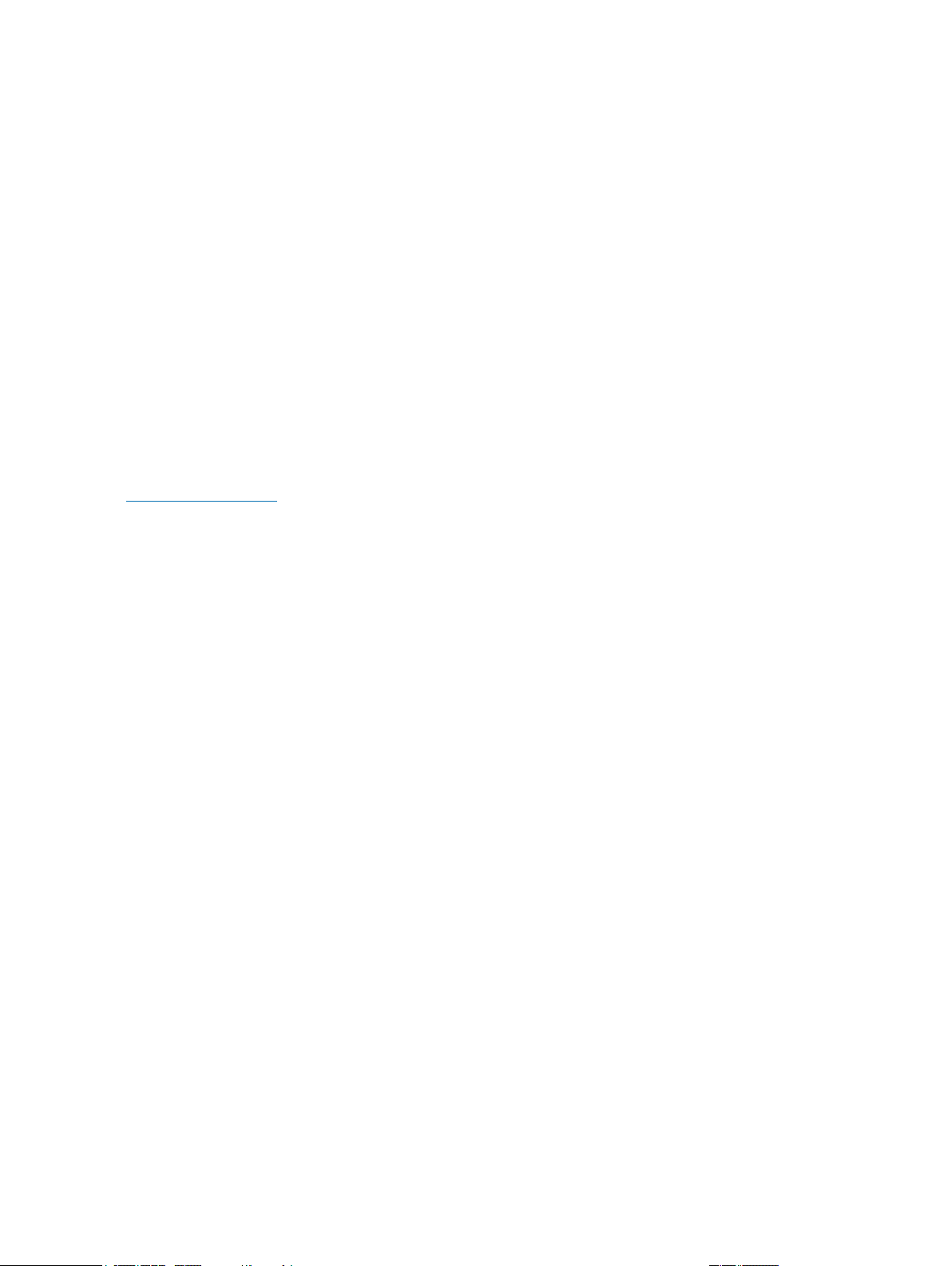
© Copyright 2017 HP Development Company, L.P.
Windows является либо зарегистрированным
товарным знаком, либо товарным знаком
компании Microsoft Corporation в Соединенных
Штатах и/или других странах.
Сведения, представленные в настоящем
документе, могут быть изменены без
предупреждения. Только гарантии на продукты
и услуги компании HP устанавливаются в
положениях явно выраженной гарантии,
сопровождающих такие продукты и услуги.
Ни одно положение в этом документе не
должно истолковываться как представление
дополнительной гарантии. Компания HP не
несет ответственность за технические или
редакторские ошибки, а также пропуски,
содержащиеся в данном документе.
Уведомления о продукте
В настоящем руководстве содержится описание
функций, являющихся общими для большинства
моделей. Некоторые функции могут быть не
доступны в вашем устройстве. Актуальное
руководство пользователя можно увидеть на
странице http://www.hp.com/support, выберите
страну. Выберите Найти свое устройство и
следуйте инструкциям на экране.
Первая редакция: Сентябрь 2017 г.
Номер документа по каталогу: L00190-251
Page 3
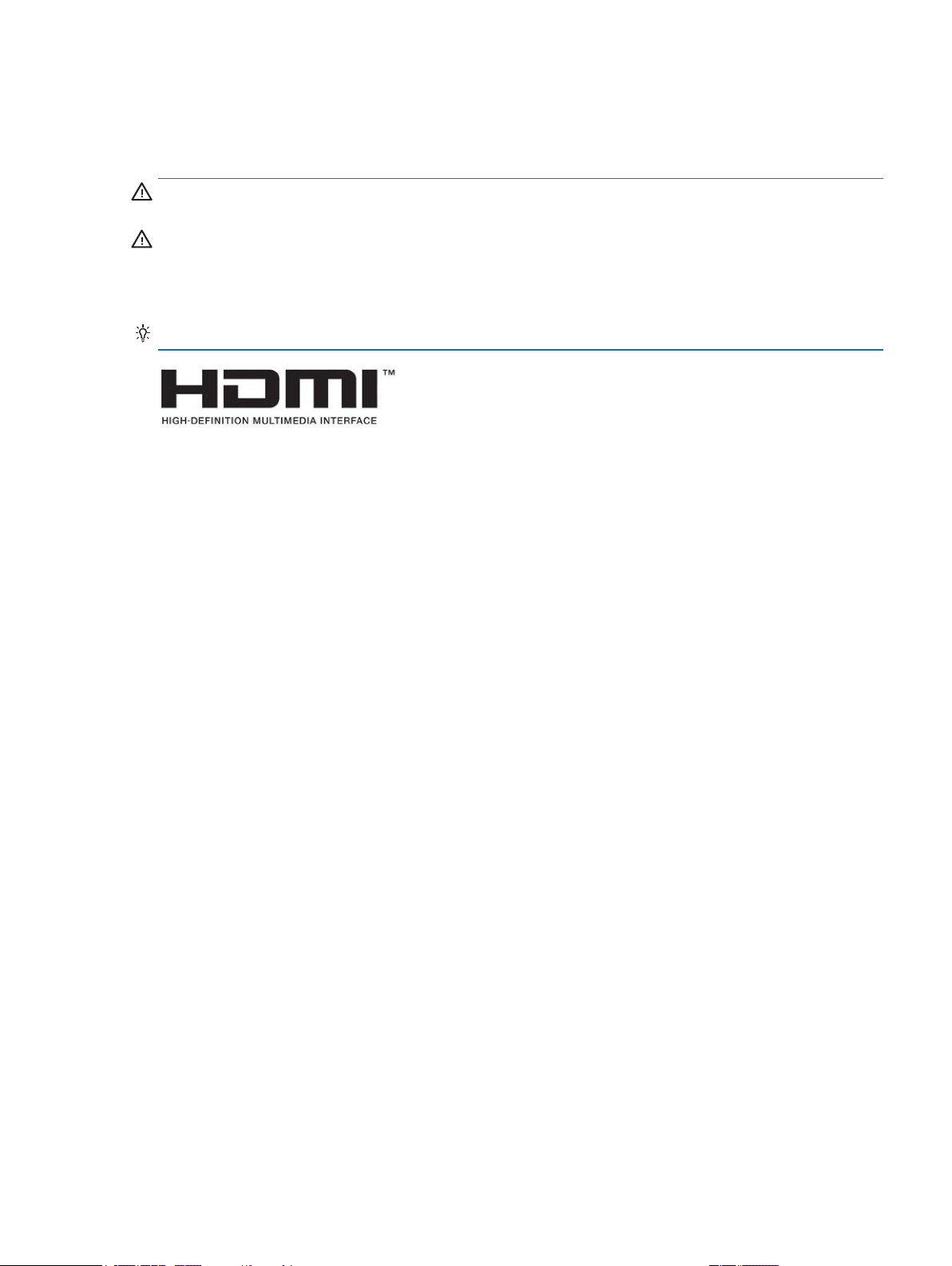
Об этом руководстве
В данном руководстве содержатся сведения о функциях и настройке монитора, технических
характеристиках.
ПРЕДУПРЕЖДЕНИЕ! Указывает на опасную ситуацию, которая, если ее не избежать, может
привести к серьезным травмам или смерти.
ВНИМАНИЕ! Указывает на опасную ситуацию, которая, если ее не избежать, может привести к
незначительным или умеренным травмам.
ПРИМЕЧАНИЕ. Содержит дополнительную информацию, чтобы выделить или отметить
важные моменты в основном тексте.
СОВЕТ. Приводятся полезные советы по выполнению задачи.
iii
Page 4
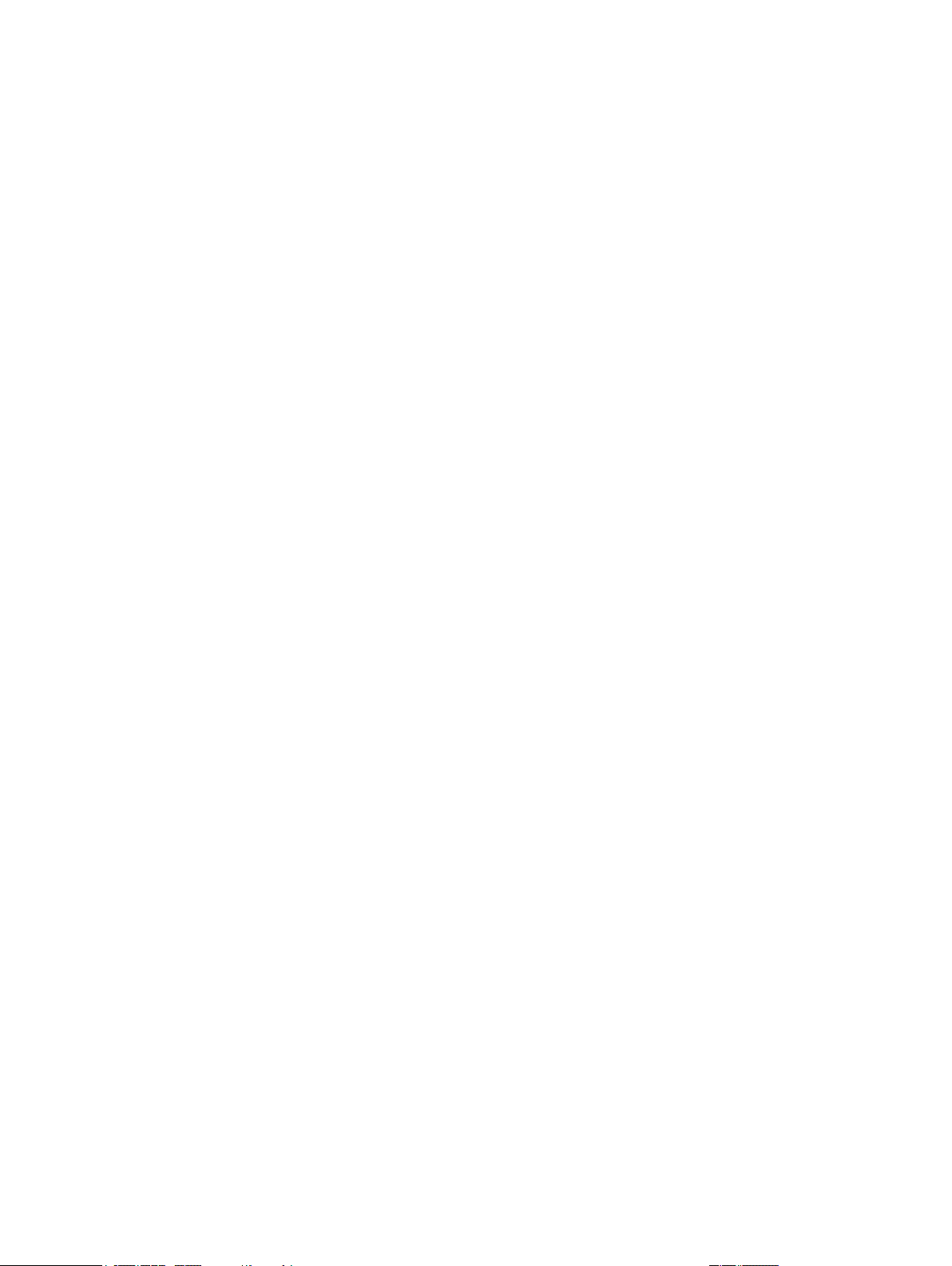
iv
Об этом руководстве
Page 5
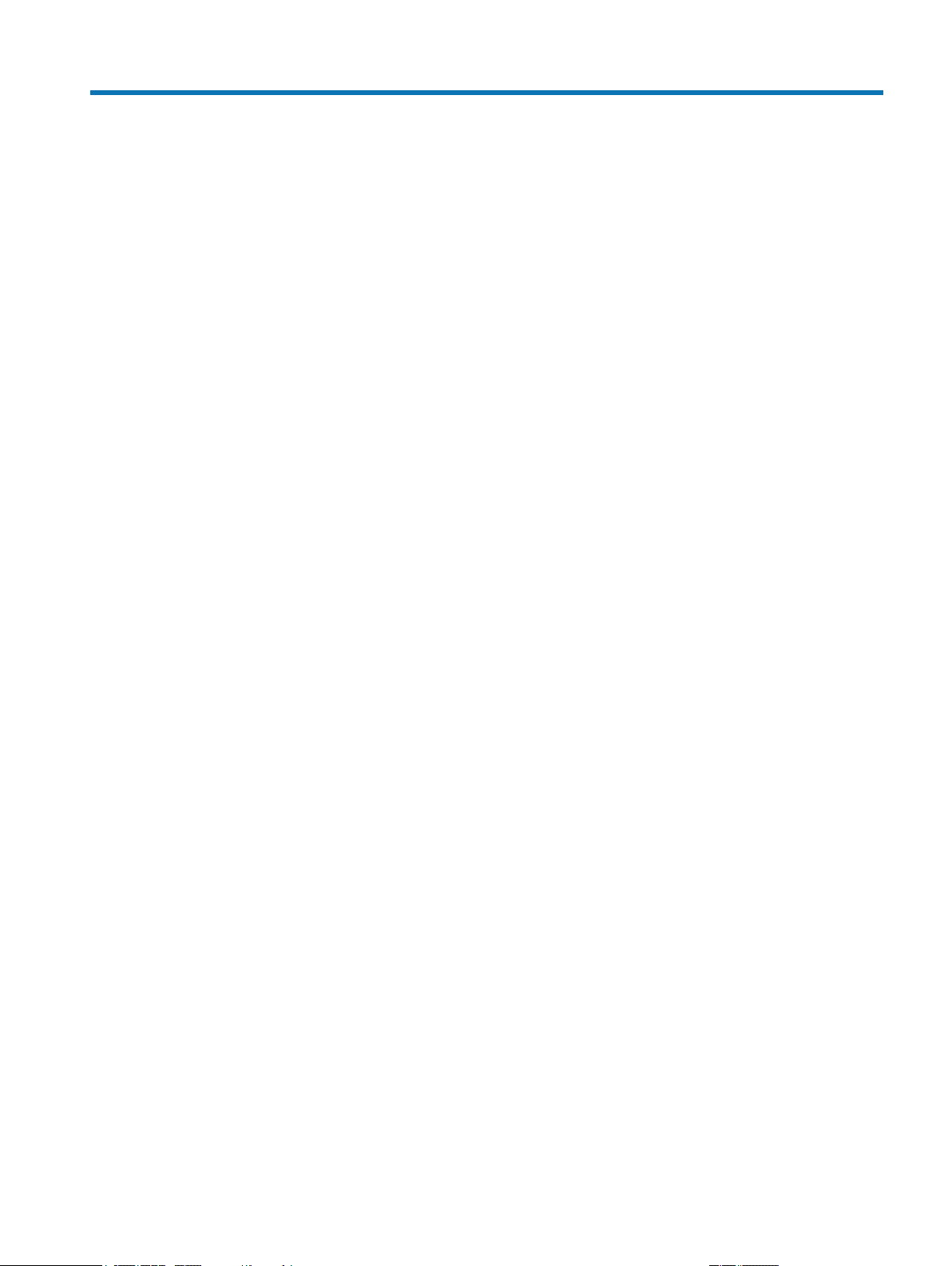
Содержание
1 Подготовка к работе ..................................................................................................................................... 1
Важные правила безопасности ............................................................................................................1
Характеристики и компоненты устройства ..........................................................................................2
Возможности .......................................................................................................................... 2
Компоненты на задней панели............................................................................................. 3
Настройка монитора .............................................................................................................................4
Установка подставки монитора ............................................................................................ 4
Подключение кабелей .......................................................................................................... 4
Настройка монитора ............................................................................................................. 7
Включение монитора ............................................................................................................ 7
Настройка водяного знака и остаточного изображения HP ............................................... 8
Демонтаж подставки монитора ............................................................................................ 8
Монтаж монитора .................................................................................................................. 8
Установка пристяжного троса ............................................................................................ 10
2 Использование монитора ..........................................................................................................................11
Программы и утилиты .........................................................................................................................11
Информационный файл ......................................................................................................11
Файл подбора цвета изображения ......................................................................................11
Использование экранного меню (OSD)..............................................................................................12
Назначение функций для кнопок ........................................................................................................12
Использование автоматического режима ожидания ........................................................................13
Режим с низкой интенсивностью синего цвета .................................................................................13
3 Поддержка и устранение неисправностей ............................................................................................. 14
Решение распространенных проблем ...............................................................................................14
Использование функции авторегулировки (аналоговый вход) ........................................................15
Оптимизация параметров изображения (аналоговый вход) ............................................................16
Блокировка кнопок...............................................................................................................................17
Поддержка продукта ...........................................................................................................................17
Прежде чем позвонить в службу технической поддержки ...............................................................17
Местоположение номера продукта и серийного номера .................................................................18
4 Техническое обслуживание монитора .................................................................................................... 19
Инструкции по техническому обслуживанию ....................................................................................19
v
Page 6
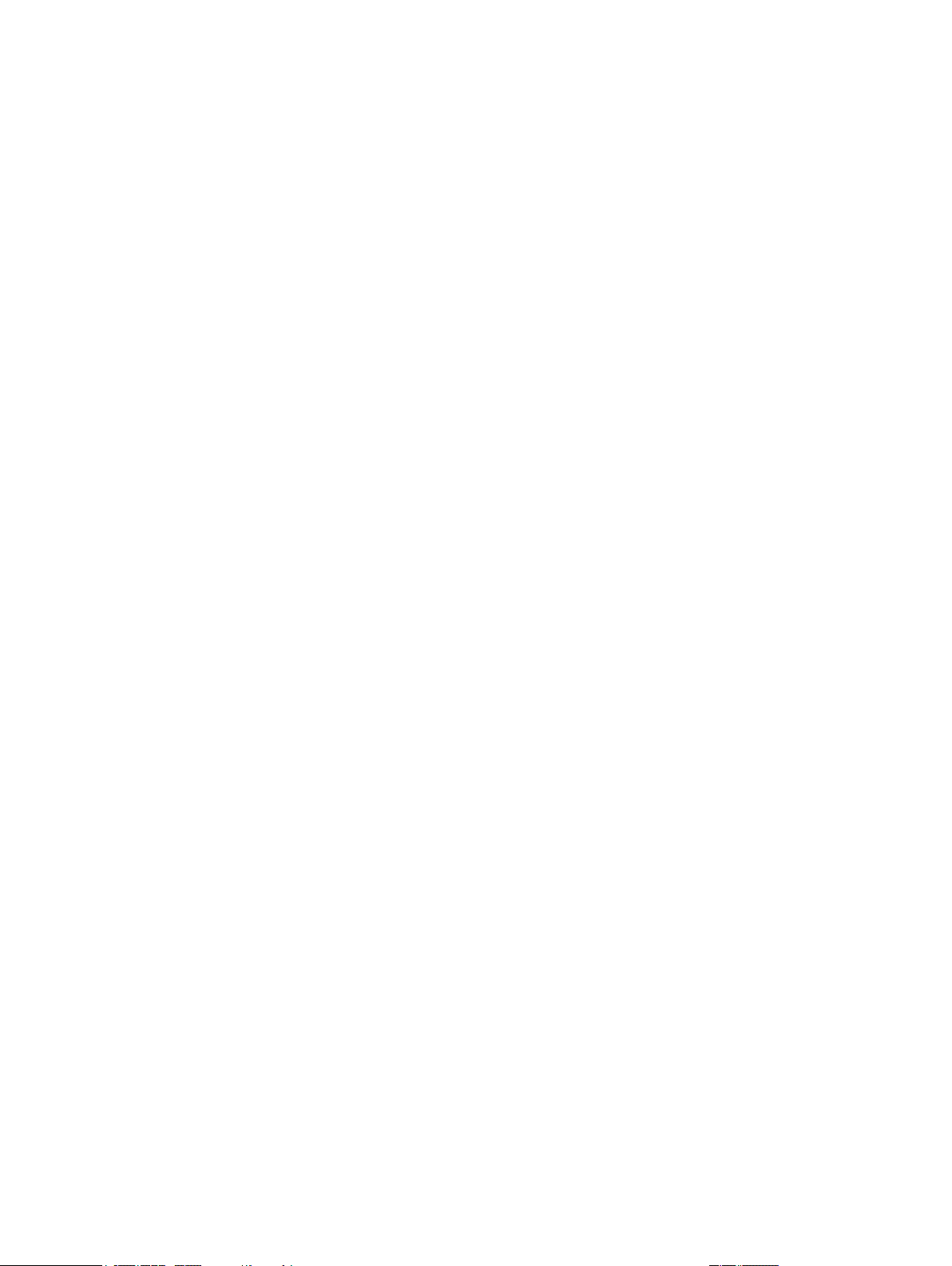
Чистка монитора ..................................................................................................................................19
Транспортировка монитора ................................................................................................................19
Приложение A Технические характеристики .......................................................................................... 20
68,6 см (27 дюймов) ............................................................................................................................20
Предварительные разрешения дисплея ...........................................................................................21
Включение пользовательских режимов .............................................................................................22
Функция энергосбережения ................................................................................................................22
Приложение B Модель для слабовидящих ................................................................................................ 23
Поддерживаемые специальные технологии .....................................................................................23
Техническая поддержка ......................................................................................................................23
vi
Page 7
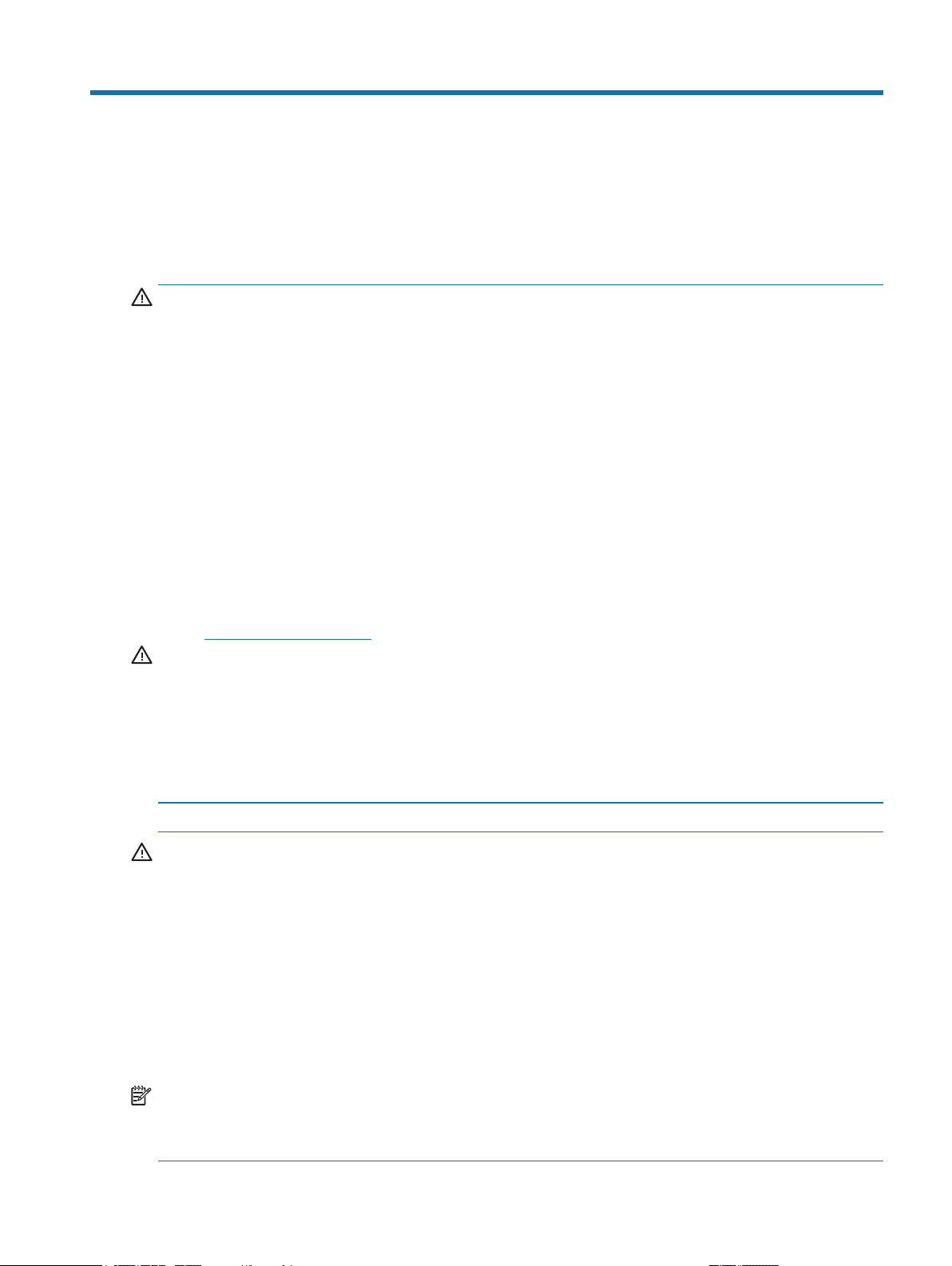
1 Подготовка к работе
Важные правила безопасности
В комплект монитора входит шнур питания. Если применяется другой шнур, блок питания
должен использоваться только из комплекта монитора. Сведения о правильном подключении
шнура питания к монитору см. в разделе «Сведения о продукте» в документации.
ПРЕДУПРЕЖДЕНИЕ! Чтобы уменьшить опасность поражения электрическим током или
повреждения оборудования, необходимо соблюдать следующие требования:
• Подключать шнур питания к розетке переменного тока, которая должна постоянно находиться
в легкодоступном месте.
• Отключать питание от компьютера, вытаскивая шнур питания из электрической розетки.
• Если шнур питания снабжен 3-контактной вилкой, его необходимо подключать к заземленной
3-контактной розетке. Не отключайте заземляющий контакт шнура питания, например,
присоединением 2-контактного переходника. Заземляющий контакт – важный элемент,
обеспечивающий безопасность.
Не ставьте предметы на шнуры питания или кабели. Уложите их так, чтобы случайно не
наступить и не споткнуться.
Чтобы уменьшить опасность серьезных травм, прочитайте руководство по организации
комфортной и безопасной работы. В руководстве описывается правильная установка рабочей
станции, а также надлежащее положение тела, самочувствие и навыки работы пользователей
компьютера. Кроме того, в руководстве по организации комфортной и безопасной работы
представлена важная информация по безопасности работы с механическим и электрическим
оборудованием. Руководство по организации комфортной и безопасной работы находится на
сайте http://www.hp.com/ergo.
ВНИМАНИЕ! Для защиты монитора и компьютера подключите все шнуры питания компьютера
и его периферийных устройств (таких как мониторов, принтеров, сканеров) к какомунибудь устройству защиты от перенапряжений, например сетевому фильтру или источнику
бесперебойного питания (ИБП). Не каждый сетевой фильтр имеет функцию защиты от
всплесков напряжений, на нем обязательно должна быть табличка с указанием такой защиты.
Если производитель сетевого фильтра предоставляет услуги по предупредительной замене
при повреждении, вы можете заменить оборудование при его выходе из строя из-за всплесков
напряжения.
Жидкокристаллический монитор HP следует устанавливать на опору правильного размера.
ПРЕДУПРЕЖДЕНИЕ! При неправильной установке на комод, книжный шкаф, полку,
письменный стол, динамики, коробку, монитор может соскользнуть и нанести людям травму.
Аккуратно проложите все шнуры и кабели, подключаемые к монитору, чтобы их невозможно
было натянуть, захватить или споткнуться об них.
Убедитесь, что общая сила тока, подключенных к электрической розетке устройств не
превышает номинальную силу тока этой розетки, а общая сила тока устройств, подключенных
к шнуру питания, не превышает номинальную силу тока этого шнура. Номинальную силу тока
(АМПЕРЫ или А) можно прочитать на паспортной табличке каждого устройства.
Устанавливайте монитор в непосредственной близости от электрической розетки, к которой
легко подключиться. При отключении монитора от розетки крепко держитесь за вилку. Никогда
не отключайте монитор от электросети, дергая за шнур.
Не роняйте монитор и не ставьте на неустойчивую поверхность.
ПРИМЕЧАНИЕ. Данное устройство подходит для развлекательных целей. Монитор лучше всего
размещать в среде с регулируемым уровнем освещения, чтобы избежать помех от окружающего
света и ярких поверхностей, отражающихся от экрана.
Важные правила безопасности 1
Page 8
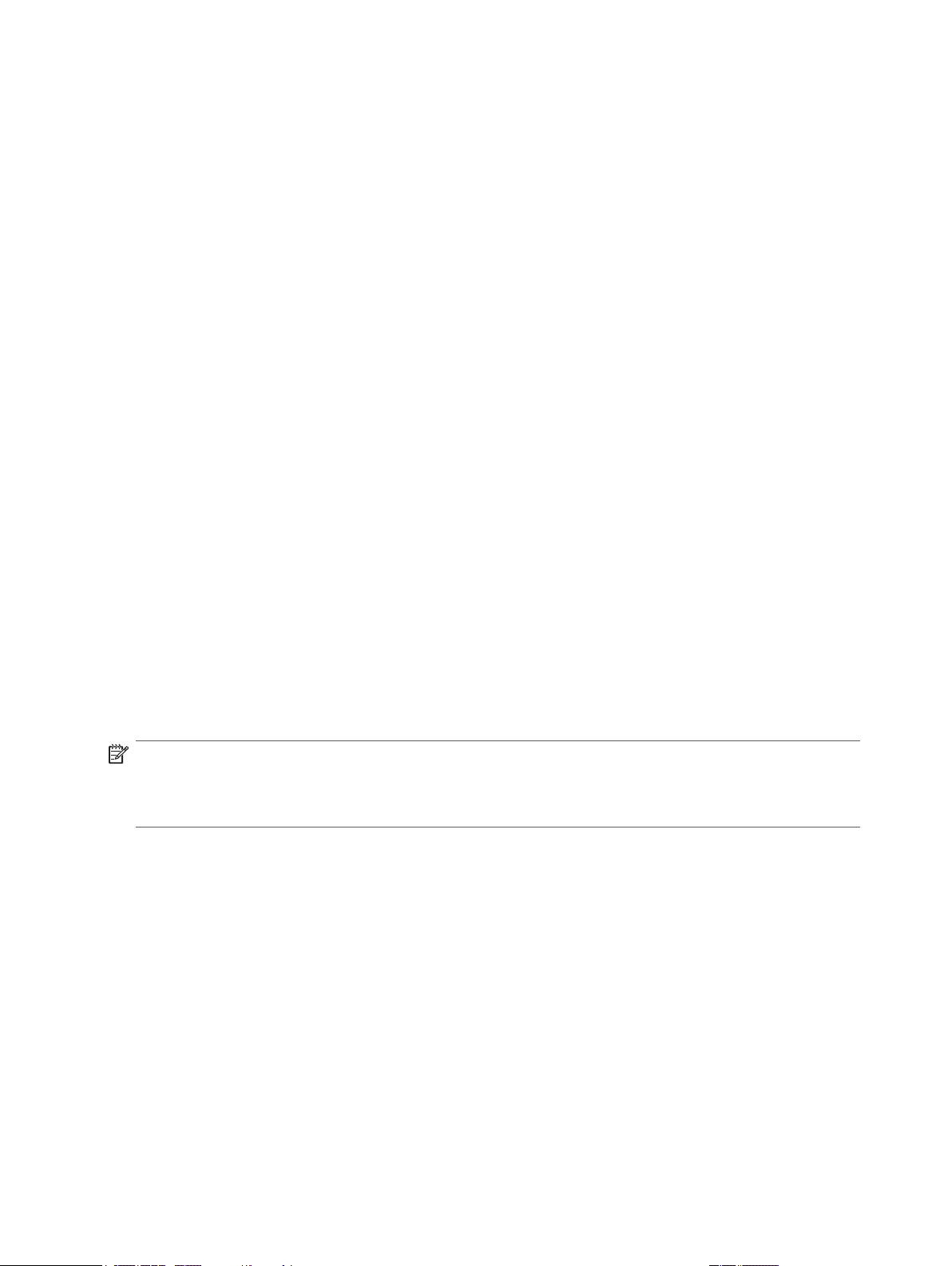
Характеристики и компоненты устройства
Возможности
Мониторы имеют следующие характеристики:
• Диагональ видимой части экрана 68,6 см (27 дюймов), разрешение 1920 x 1080 Full
HD; поддерживается настройка масштаба на максимальный размер изображения при
сохранении исходного соотношения сторон.
• Безбликовая панель со светодиодной подсветкой
• Широкий угол обзора позволяет смотреть на экран, сидя и стоя или перемещаясь с одной
стороны в другую
• Регулировка наклона
• Съемная подставка для регулировки установочного положения монитора
• VGA видеовход (кабель предоставляется в комплекте)
• Видеовход HDMI (Мультимедийный интерфейс высокой чёткости)
• Технология «включай и работай», если поддерживается операционной системой вашего
компьютера
• Наличие разъема для использования пристяжного троса с замком (поставляется отдельно)
на задней панели монитора
• Экранное меню (OSD) доступно на нескольких языках для удобства настройки и
оптимизации экрана
• Функция энергопотребления
• Режим с низкой интенсивностью синего цвета, применяемый для настройки комфортного
просмотра изображения
• Монтажный кронштейн VESA для присоединения монитора к настенному приспособлению
или поворотному кронштейну
ПРИМЕЧАНИЕ. Нормативную информацию и правила техники безопасности см. в разделе
«Сведения о продукте» в документации. Обновленные руководства пользователя по вашему
продукту можно получить на странице http://www.hp.com/ support. Выберите Найти свое
устройство и следуйте инструкциям на экране.
2 Глава 1 Подготовка к работе
Page 9
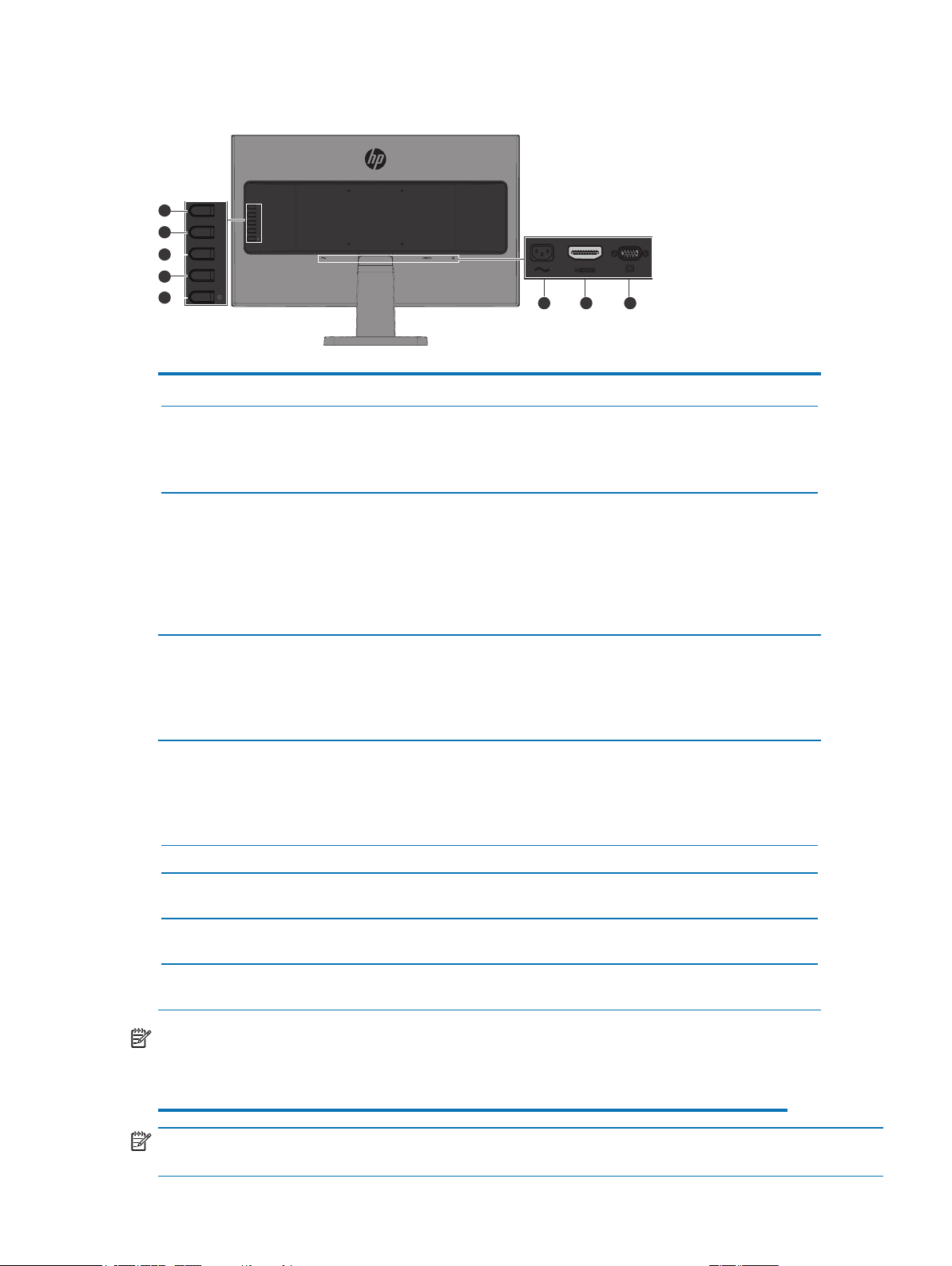
Компоненты на задней панели
1
2
3
4
5
Компонент Функция
1 Меню/OK Если открыто экранное меню, нажмите для
подтверждения.
Если закрыто экранное меню, нажмите, чтобы
открыть его.
67 8
2 Кнопка «Информация
/ Автонастройка / Вход
/ Вверх / Увеличение»
Если открыто экранное меню, нажмите для
перемещения вперед по меню или увеличения
регулируемых уровней.
Если экранное меню закрыто, эта кнопка служит для
вызова меню информации при источнике сигнала
HDMI или для автонастройки при источнике сигнала
VGA.*
3 Кнопка «Режимы
просмотра/Вниз/
Уменьшить»
Если открыто экранное меню, нажмите для
перемещения вперед по меню или уменьшения
регулируемых уровней.
Если закрыто экранное меню, нажмите, чтобы
открыть меню Режимы просмотра. *
4 Кнопка «Активный
вход / Выход / Назад»
Если открыто экранное меню, нажмите для выхода из
экранного меню или перехода на один уровень меню
вверх.
Если экранное меню закрыто, эта кнопка служит для
переключения на следующий видеовход.*
5 Кнопка питания Включение или выключения монитора.
6 Разъем питания Служит для подключения монитора к сети
переменного тока..
7 Порт HDMI Служитт для подключения к монитору кабеля HDMI от
источника видеосигнала.
8 Порт VGA Служит для подключения к монитору кабеля VGA от
источника видеосигнала.
ПРИМЕЧАНИЕ. * Кнопки 2–4 представляют собой функциональные кнопки,
параметры по умолчанию которых в экранном меню могут изменяться для входа в
различные часто используемые меню. Дополнительные сведения см. в Назначение
функций для кнопок на стр.12.
ПРИМЕЧАНИЕ. Чтобы просмотреть эмулятор экранного меню, посетите медиа-библиотеку HP
Customer Self Repair Services по адресу http://www.hp.com/go/sml.
Характеристики и компоненты устройства 3
Page 10

Настройка монитора
Установка подставки монитора
ВНИМАНИЕ! Не прикасайтесь к поверхности ЖК-панели. Надавливание на панель может
привести к появлению неоднородности цвета или потере ориентации жидких кристаллов. Если
это произошло, невозможно восстановить.
1. Соберите подставку, прикрепив пьедестал к основанию.
2. Положите монитор экраном вниз на плоскую поверхность, покрытую чистой сухой тканью.
3. Вставьте подставку в прорезь на задней стороне монитора и нажимайте, пока подставка не
встанет на свое место.
Подключение кабелей
ПРИМЕЧАНИЕ. Монитор поставляется вместе с кабелями. Не все кабели, показанные в этом
разделе, входят в комплект поставки монитора.
1. Место установки должно быть удобным и хорошо вентилируемым, располагаться рядом с
компьютером.
2. Подключите видеокабель к разъему видеовхода.
4 Глава 1 Подготовка к работе
Page 11

ПРИМЕЧАНИЕ. Монитор автоматически определяет активные входные сигналы. Чтобы
VGA
выбрать вход, нажмите кнопку «Меню», откроется экранное меню (OSD), выберите Управление
входами.
Один конец кабеля VGA подключите к порту VGA, расположенному на задней панели
монитора, другой – к устройству источника видеосигнала.
Один конец кабеля HDMI подключите к порту HDMI, расположенному на задней панели
монитора, другой – к устройству источника видеосигнала.
HDMI
Настройка монитора 5
Page 12

3. Один конец кабеля питания переменного тока подключите к разъему питания,
расположенному на задней панели монитора, другой – к электрической розетке.
ПРЕДУПРЕЖДЕНИЕ! Чтобы уменьшить опасность поражения электрическим током или
повреждения оборудования, необходимо соблюдать следующие требования:
Не отключайте заземляющую вилку кабеля питания. Вилка обязательно должна содержать
заземляющий контакт.
Подключайте шнур питания к заземленной электрической розетке, которая находится в
легкодоступном месте.
Отключайте питание от оборудования, вытаскивая вилку шнура питания из электрической
розетки.
Не ставьте предметы на шнуры питания или кабели. Уложите их так, чтобы случайно не
наступить и не споткнуться. Не тяните за шнур или за кабель. При извлечении шнура из розетки
держитесь за вилку.
6 Глава 1 Подготовка к работе
Page 13

Настройка монитора
Наклоните монитор вперед или назад, чтобы выбрать комфортный уровень для глаз.
Включение монитора
1. Нажмите кнопку питания на компьютере, чтобы включить его.
2. Нажмите кнопку питания на задней панели монитора, чтобы включить его.
ВНИМАНИЕ! Если при простое на мониторе постоянно отображается одно и то же
изображение непрерывно в течение 12 и более часов, может произойти эффект выжигания
элементов экрана. Чтобы избежать этого, настройте запуск программы-хранителя экрана
или выключите монитор, если он не будет использоваться длительное время. Остаточное
изображение может возникнуть на любых ЖК-экранах. Гарантия HP не распространяется на
случаи остаточного изображения.
ПРИМЕЧАНИЕ. Если кнопка питания не действует, возможно, включена функция блокировки
этой кнопки. Для отключения функции, нажмите и удерживайте кнопку питания в течение 10
секунд.
ПРИМЕЧАНИЕ. Индикатор питания можно отключить в экранном меню. Нажмите кнопку
«Меню», расположенную на задней панели монитора, затем выберите Управление питанием >
Индикатор питания > Выкл.
При включении монитора в течение пяти секунд отображается сообщение о его состоянии.
В сообщении указывается текущий активный сигнал, состояние настройки автовыключения
(вкл. или выкл., по умолчанию «Вкл.»), текущее и рекомендованное предварительно заданное
разрешение экрана.
Настройка монитора 7
Page 14

Монитор автоматически обнаруживает, на какой вход поступает видеосигнал, и выводит его на
экран.
Настройка водяного знака и остаточного изображения HP
Модели монитора IPS изготавливаются по технологии дисплеев IPS (планарная коммутация),
обеспечивающая сверхширокие углы обзора и высокое качество изображения. Мониторы
IPS подходят для областей применения с широкими требованиями к качеству. Однако данная
технология панелей не подходит для применения там, где требуется в течение длительного
времени показывать статическое изображение без использования программ-хранителей экрана.
Это относится к системам видеонаблюдения, видеоиграм, отображению на экране торговых
логотипов, шаблонов в течение длительного времени. Статическое изображение может
привести к нарушению характеристик остаточного изображения, которое выглядит как пятна или
водяные знаки на экране монитора.
Демонтаж подставки монитора
Подставку можно снять с монитора, чтобы установить его на стене, поворотном кронштейне или
на другом монтажном креплении.
ВНИМАНИЕ! Перед разборкой монитора убедитесь, что монитор выключен, а все кабели
отсоединены.
1. Отключите и снимите все кабели с монитора.
2. Положите монитор экраном вниз на плоскую поверхность, покрытую чистой сухой тканью.
3. Нажмите вниз отпирающий механизм (1).
4. Выдвиньте подставку из прорези монитора (2).
Монтаж монитора
Монитор можно установить на стену, на поворотный кронштейн, или на другое монтажное
крепление.
ПРИМЕЧАНИЕ. Данное устройство предназначено для использования с настенными
кронштейнами, указанными в списках UL или CSA.
ВНИМАНИЕ! В данном мониторе поддерживаются монтажные отверстия 100 мм в соответствии
с промышленным стандартом VESA. Чтобы присоединить монтажный кронштейн сторонней
компании, требуются четыре винта диаметром 4 мм с шагом резьбы 0,7 и длиной 10 мм. Более
длинные винты использоваться не должны, так как они могут повредить монитор. Важно
проверить, что монтажный кронштейн производителя соответствует стандарту VESA и выдержит
массу монитора. Для наилучшей эксплуатации важно, чтобы использовались видеокабели,
поставляемые в комплекте с монитором.
1. Снимите монитор с подставки. Демонтаж подставки монитора на стр.8.
8 Глава 1 Подготовка к работе
1
2
Page 15

2. Прикрепите монитор к стене или к поворотному кронштейну (по вашему выбору) с
помощью четырех винтов, поставляемых с монитором.
ПРИМЕЧАНИЕ. Кронштейн выберите в зависимости от имеющегося свободного пространства
между монитором и стеной или поворотным кронштейном.
Настройка монитора 9
Page 16

Установка пристяжного троса
Монитор можно прикрепить к неподвижному предмету с помощью пристяжного троса HP
(поставляется отдельно).
10 Глава 1 Подготовка к работе
Page 17

2 Использование монитора
Программы и утилиты
Перечисленные ниже файлы можно скачаь и установить на компьютер с веб-сата
http://www.hp.com/support.
• INF-файл (информация)
• ICM-файл (подбор цвета изображения) (один для каждого калиброванного цветового
пространства)
Информационный файл
В INF-файле содержится информация о ресурсах монитора, используемых операционными
системами Windows®, чтобы обеспечить совместимость монитора с графической картой
компьютера.
Данный монитор совместим по технологии Windows «Plug and Play», и будет работать
правильно без установки INF-файла. Для обеспечения совместимости монитора по технологии
«Plug and Play» необходимо, чтобы графическая карта компьютера была VESA DDC2совместимой, а монитор был подключен непосредственно к графической карте. Технология
«Plug and Play» не позволяет работать через отдельные разъемы типа BNC или через
распределительные буферы/коробки.
Файл подбора цвета изображения
ICM-файлы – это файлы данных, используемые совместно с графическими программами, чтобы
обеспечить совпадение цветов при печати с монитора на принтер, или при показе изображения
со сканера на мониторе. Этот файл используется совместно с графическими программами,
поддерживающими эту функцию.
ПРИМЕЧАНИЕ. Цветовой профиль ICM записывается в соответствии с техническими
требованиями к формату профиля Международного консорциума по цвету (ICC).
Программы и утилиты 11
Page 18

Использование экранного меню (OSD)
Для регулировки изображения на экране монитора используется экранное меню (OSD). Открыть
экранное меню и выполнить регулировки можно с помощью кнопок панели монитора.
Для этого выполните следующие действия:
1. Если монитор не включен, нажмите кнопку питания, чтобы включить его.
2. Нажмите кнопку Меню, чтобы открыть экранное меню.
3. Используйте параметры меню для перехода по меню, для выбора и регулировки.
Параметры зависят от активного меню или подменю.
В следующей таблице перечислены пункты экранного меню.
Главное меню Описание
Brightness (Яркость) Регулировка яркости экрана.
Contrast (Контрастность) Регулировка контрастности экрана.
Color Control (Управление цветом) Выбор и регулировка цвета экрана.
Input Control (Управление входами) Выбор источника входного видеосигнала.
Image Control (Управление изображением) Регулировка изображения экрана.
Power Control (Управление питанием) Настройка параметров питания.
Menu Control (Управление меню) Открытие и закрытие экранного меню.
Manage,ent (Управление) Включение и выключение поддержки DDC/CI
и восстановление всех параметров экранного
меню в заводские значения по умолчанию.
Language (Язык) Выбор языка, на котором отображается
экранное меню. По умолчанию – английский
язык.
Information (Информация) Отображение важной информации о мониторе.
Exit (Выход) Выход из экранного меню.
Назначение функций для кнопок
Если нажать одну из четырех функциональных кнопок, становятся активными кнопки и
отображаются значки слева от кнопок. Значки для кнопок с функциями по умолчанию показаны
ниже.
Кнопка Функция
1 Меню Открывает экранное меню.
2 Следующий вход Переключение на следующий вход или на
следующий активный порт видеовхода.
(Назначаемая функция для кнопки 2).
3 Режимы просмотра Открытие меню «Режимы просмотра».
(Назначаемая функция для кнопки 3).
4 Информация Открытие меню «Информация». (Назначаемая
функция для кнопки 4).
12 Глава 2 Использование монитора
Page 19

Вы можете изменить, какой пункт меню будет открываться или выполняться этой кнопкой.
Чтобы назначить функцию для кнопки:
1. Нажмите одну из четырех кнопок на задней панели, чтобы они стали активными, затем
нажмите кнопку «Меню» для открытия экранного меню.
2. В экранном меню выберите Управление меню > Назначить кнопки, затем один из
доступных параметров, который нужно назначить.
ПРИМЕЧАНИЕ. Можно назначить функцию только трем кнопкам. Функции кнопок «Меню» и
«Питание» можно переназначить.
Использование автоматического режима ожидания
Монитор поддерживает параметр экранного меню Автоматический режим ожидания,
позволяющий включать или отключать понижение потребляемой мощности монитора. Если
автоматический режим ожидания включен (по умолчанию включен), монитор войдет в него,
когда компьютер также войдет в режим энергосбережения (отсутствие либо горизонтального,
либо вертикального синхросигнала).
При входе в режим энергосбережения (режим ожидания) экран монитора станет пустым,
подсветка выключится, индикатор питания станет янтарным. В режиме энергосбережения
монитор потребляет меньше 0,5 Вт. Монитор выйдет из режима ожидания, когда компьютер
передаст монитору активный сигнал (например, при нажатии на кнопку клавиатуры или мыши).
Автоматический режим ожидания можно изменить в экранном меню. Нажмите одну из четырех
кнопок на панели, чтобы они стали активными, затем нажмите кнопку «Меню» для открытия
экранного меню. В экранном меню выберите Управление питанием > Автоматический режим
ожидания > Выкл.
Режим с низкой интенсивностью синего цвета
Уменьшение синего цвета от экрана снижает воздействие синего цвета на ваши глаза.
Настройка мониторов HP позволяет уменьшить излучение синего цвета и сделать просмотр
изображения на экране более комфортным. Для настройки выполните следующие действия.
С использованием дисплея:
1. Нажмите кнопку Режимы просмотра.
2. Выберите нужный параметр:
Низки уровень синего света (сертификат TUV):: Уменьшает интенсивность синего цвета
для более комфортного просмотра
Чтение: Оптимизирует интенсивность синего цвета и яркость для просмотра внутри
помещения
Ночь: Регулировка интенсивности синего цвета до самого низкого уровня и повышение
комфорта во время сна
3. Выберите Сохранить и вернуться, чтобы сохранить свой параметр и закрыть меню
Режим просмотра. Выберите Отмена, если не требуется сохранение параметра.
4. Выберите Выход из главного меню.
ПРЕДУПРЕЖДЕНИЕ! Во избежание тяжелых травм прочитайте руководство по
организации комфортной и безопасной работы. В руководстве описывается правильная
установка рабочей станции, а также надлежащее положение тела, самочувствие и навыки
работы пользователей компьютера. Кроме того, в руководстве по организации комфортной и
безопасной работы представлена важная информация по безопасности работы с механическим
и электрическим оборудованием. Руководство по организации комфортной и безопасной работы
находится на сайте http://www.hp.com/ergo.
Использование автоматического режима ожидания 13
Page 20

3 Поддержка и устранение
неисправностей
Решение распространенных проблем
В таблице ниже приведены возможные причины каждой проблемы и рекомендуемые варианты
решения.
Проблема Возможная причина Решение
Экран пустой или видео
мигает.
Изображение
расплывчатое, нечеткое
или слишком темное.
На экране появится
сообщение «Входной
сигнал не найден».
На экране появится
сообщение «Входной
сигнал вне диапазона».
Монитор выключен, но,
похоже, находится не в
режиме ожидания.
Появится блокировка
экранного меню.
Появится блокировка
кнопки питания.
Не подключен сетевой
шнур.
Монитор выкл. Нажмите черную кнопку панели.
Кабель видеосигнала
правильно подключен.
Система находится в
режиме ожидания.
Видеокарта несовместима. Откройте экранное меню и выберите
Яркость слишком низкая. Откройте экранное меню и Яркость для
Кабель видеосигнала
монитора отключен.
Разрешение и/или
частота обновления
видеоизображения задано
выше, чем поддерживается
монитором.
Управление режимом
энергосбережения
монитора отключено.
Функция блокировки
экранного меню монитора
включена.
Функция блокировки
кнопки питания монитора
включена.
Включите сетевой шнур.
ПРИМЕЧАНИЕ. Если кнопка питания не
действует, нажмите и удерживайте кнопку
питания в течение 10 секунд, чтобы
отключить функцию блокировки этой
кнопки.
Подключите правильно кабель
видеосигнала. Дополнительные сведения
см. в Подключение кабелей на стр.4 .
Нажмите любую кнопку на клавиатуре
или приведите в движение мышь, чтобы
выйти из режима ожидания.
меню Управление входами.
Установите для параметра «Вход
автовыключения» значение Выкл. и
вручную выберите вход.
изменения.
Соедините надлежащим видеокабелем
компьютер и монитор. При подключении
кабеля видеосигнала убедитесь, что
питание компьютера выключено.
Измените параметры на
поддерживаемые значения.
Дополнительные сведения см. в
Предварительные разрешения дисплея
на стр.21.
В экранном меню выберите Управление
питанием > Автоматический режим
ожидания и установите Вкл.
Нажмите и удерживайте кнопку «Меню»
в течение 10 секунд, чтобы отключить
функцию блокировки экранного меню.
Нажмите и удерживайте кнопку питания
в течение 10 секунд, чтобы отключить
функцию блокировки этой кнопки.
14 Глава 3 Поддержка и устранение неисправностей
Page 21

Использование функции авторегулировки
(аналоговый вход)
При первой настройке монитора выполните на компьютере команду «Сброс параметров в
заводские значения» или измените разрешение монитора, автоматически придет в действие
функция авторегулировки, устанавливающая оптимальные параметры.
Кроме того, при необходимости можно оптимизировать качество изображения для входа VGA
(аналогового) с помощью программы для автонастройки изображения, которую можно скачать с
веб-сайта www.hp.com/support.
Не используйте данную процедуру, если на мониторе используется другой вход, а не VGA. Если
используется (аналоговый) вход VGA монитора, данная процедура может скорректировать
следующие ухудшения качества изображения:
• Неровные края или нечеткий фокус
• Многоконтурное изображение, образование полос или теневых эффектов на изображении
• Тусклые вертикальные полосы
• Тонкие горизонтальные движущиеся линии
• Смещение центра изображения
Чтобы воспользоваться функцией авторегулировки, выполните следующие действия:
1. Перед регулировкой дайте монитору прогреться в течение 20 минут.
2. Нажмите кнопку «Меню» на мониторе и выберите Управление изображением >
Авторегулировка в экранном меню. При отрицательном результате, продолжите
выполнение процедуры.
3. Выведите на экран изображение для автонастройки. Для этого скачайте программу для
автонастройки с веб-сайта www.hp.com/support.
4. Нажмите кнопку ОК на мониторе, чтобы получить стабильное изображение по центру.
5. Нажмите кнопку ESC или любую другую кнопку на клавиатуре, чтобы закрыть программу
автонастройки..
Использование функции авторегулировки (аналоговый вход) 15
Page 22

Оптимизация параметров изображения (аналоговый
вход)
Чтобы улучшить характеристики изображения, используются два элемента управления в
экранном меню: «Часы» и «Фокусировка» (доступны в экранном меню).
ПРИМЕЧАНИЕ. Элементы управления «Часы» и «Фокусировка» регулируются только при
использовании аналогового (VGA) входа. Эти элементы управления невозможно регулировать
для цифровых входов.
Сначала необходимо правильно настроить часы, так как параметры фокусировки зависят от
основных настроек часов. Эти элементы управления следует использовать только в том случае,
если функция автонастройки не обеспечивает удовлетворительное изображение.
• Часы – уменьшите или увеличьте значение, чтобы свести к минимуму все вертикальные
полосы, видимые на фоне экрана.
• Фокусировка – уменьшите или увеличьте значение, чтобы свести к минимуму мерцание
или размытие видеоизображения.
ПРИМЕЧАНИЕ. При использовании элементов управления наилучшие результаты можно
получить с помощью программы автонастойки изображения, которую можно скачать с веб-сайта
www.hp.com/support.
При регулировке значений элементов «Часы» и «Фокусировка», если на изображении
появляются искажения, продолжите регулировку значений. Для восстановления заводских
значений выберите Да в меню Сброс параметров в заводские значения экранного меню.
Чтобы устранить вертикальные полосы (Часы):
1. Нажмите кнопку «Меню» на мониторе, чтобы открыть экранное меню, и выберите
Управление изображением > Часы и фокусировка.
2. Чтобы устранить вертикальные полосы, используйте кнопки на мониторе. Нажимайте
кнопки медленно, чтобы не пропустить оптимальное значение регулировки.
3. После настройки элемента «Часы», если на изображении видно размытие, мерцание или
полосы, продолжите регулировку фокусировки.
Чтобы удалить мерцание или размытие (фокусировка):
1. Нажмите кнопку «Меню» на мониторе, чтобы открыть экранное меню, и выберите
Управление изображением > Часы и фокусировка.
2. Чтобы устранить мерцание или размытие, используйте кнопки на мониторе. Размытие или
мерцание могут не исчезнуть, это зависит от компьютера или установленной графической
карты.
Для коррекции правильного положения (горизонтальное или вертикальное положение):
1. Нажмите кнопку «Меню» на мониторе, чтобы открыть экранное меню, и выберите
Управление изображением.
16 Глава 3 Поддержка и устранение неисправностей
Page 23

2. Используйте кнопки на мониторе, чтобы правильно отрегулировать положение
изображения в области просмотра монитора. Элемент «Горизонтальное положение»
смещает изображение вправо или влево, «Вертикальное положение» смещает
изображение вверх или вниз.
Блокировка кнопок
Удержание кнопки питания или «Меню» в течение десяти секунд вызовет блокировку работы
этой кнопки. Восстановить работу можно, если снова удерживать кнопку в течение десяти
секунд. Кнопка будет работать только при включенном мониторе, отображении активного
сигнала и неактивном экранном меню.
Поддержка продукта
Дополнительные сведения по эксплуатации монитора см. на странице http://www.hp.com/support.
Выберите Найти свое устройство и следуйте инструкциям на экране.
Здесь можно выполнить следующие действия:
• Чат в Интернете с техническими специалистами HP
ПРИМЕЧАНИЕ. Если чат технической поддержки не доступен на конкретном языке, он
доступен на английском языке.
• Определите местонахождение центра обслуживания HP
Прежде чем позвонить в службу технической
поддержки
Если проблему не удалось решить с помощью приведенных в этой главе советов по устранению
неисправностей, необходимо позвонить в службу технической поддержки. Во время звонка в
службу технической поддержки потребуется сообщить следующие сведения:
• Номер продукта монитора
• Серийный номер монитора
• Дата покупки из счета
• Обстоятельства возникновения проблемы
• Полученные сообщения об ошибках
• Конфигурация аппаратных средств
• Наименование и версия используемых аппаратных средств и программного обеспечения
Блокировка кнопок 17
Page 24

Местоположение номера продукта и серийного номера
Серийный номер и номер продукта находится на табличках сбоку панели монитора. Эти номера,
наряду с моделью монитора, необходимо сообщить при обращении в компанию HP.
18 Глава 3 Поддержка и устранение неисправностей
Page 25

4 Техническое обслуживание монитора
Инструкции по техническому обслуживанию
• Не открывайте корпус монитора и не пытайтесь провести его обслуживание
самостоятельно. Пользуйтесь только теми органами управления, которые описываются
в инструкциях по эксплуатации. Если монитор работает неправильно или упал, либо
поврежден, свяжитесь с авторизованным агентом по продажам HP, торговым посредником
или поставщиком услуг.
• Необходимый блок питания и электрические соединения должны быть совместимы с этим
монитором в соответствии с данными, указанными в его паспортной табличке.
• После работы выключайте монитор. Как правило, срок службы монитора продлевается при
использовании программ хранителей экрана и выключении монитора после завершения
работы с ним.
ПРИМЕЧАНИЕ. Гарантия HP не распространяется на мониторы с признаками остаточного
изображения.
• Прорези и отверстия в корпусе предназначены для вентиляции. Закрывать эти отверстия
запрещается. Запрещается класть предметы на прорези и отверстия корпуса.
• Устанавливайте монитор в хорошо вентилируемой зоне вдали от чрезмерного воздействия
освещения, тепла или влаги.
• Если с монитора снимается подставка, монитор следует уложить экраном вниз на мягкую
поверхность, чтобы не допустить его порчи и выхода из строя.
Чистка монитора
1. Выключите монитор и отключите питание от компьютера, вытаскивая шнур питания из
электрической розетки.
2. Протрите пыль с экрана монитора и корпуса мягкой чистой антистатической тканью.
3. Если загрязнения слишком сильные, воспользуйтесь смесью в пропорции 50:50
изопропилового спирта и воды.
ВНИМАНИЕ! Распылите чистящее вещество на ткань и этой влажной тканью осторожно
протрите поверхность экрана. Никогда не распыляйте очиститель прямо на поверхность экрана.
Это можно сделать позади панели и повредить электронику.
ВНИМАНИЕ! Не используйте для чистки экрана или корпуса монитора чистящие вещества,
которые содержат материалы на нефтяной основе, такие как бензол, разбавитель или любое
летучее вещество. Эти химические вещества могут повредить монитор.
Транспортировка монитора
Сохраните оригинальную упаковочную коробку на месте хранения. Она вам может позже
понадобиться при транспортировке монитора.
Инструкции по техническому обслуживанию 19
Page 26

A Технические характеристики
ПРИМЕЧАНИЕ. Технические характеристики указаны в руководстве пользователя в период
между датой производства и датой доставки вашего устройства.
Самые последние или дополнительные технические характеристики данного продукта можно
посмотреть на сайте http://www.hp.com/go/quickspecs/ . Найдите свою конкретную модель
монитора, чтобы просмотреть характеристики этой модели.
68,6 см (27 дюймов)
Дисплей 68,6-см широкий экран 27-дюймовый
Тип IPS
Фактический размер изображения Диагональ 68,6 см Диагональ 27
Максимальная масса (без упаковки) 4,85 кг 10,69 фунтов
Размеры (включая подставку)
Высота 36,7 см 14,5 дюймов
Глубина 23,7 см 9,3 дюймов
Ширина 61,2 см 24,1 дюймов
Максимальное графическое разрешение 1920 x 1080
Оптимальное графическое разрешение 1920 x 1080
Температура по требованиям к окружающей среде
широкий экран
дюйма
Рабочая температура от 5 до 35°C от 41 до 95°F
Температура хранения от -20 до 60°C от -4 до 140°F
Источник питания 100-240 В, 50/60 Гц
Входная клемма Один порт VGA с кабелем в
комплекте; один порт HDMI
20 Приложение A Технические характеристики
Page 27

Предварительные разрешения дисплея
№ П/п Формат пикселей Частота строк
(кГц)
1 640 x 480 31,469 59,940
2 720 x 400 31,469 70,087
3 800 x 600 37,879 60,317
4 1024 x 768 48,363 60,004
5 1280 x 720 45,000 60,000
6 1280x 800 49,702 59,810
7 1280 x 1024 63,981 60,020
8 1440 x 900 55,469 59,901
9 1600 x 900 60,000 60,000
10 1680 x 1050 65,290 59,954
11 1920 x 1080 67,500 60,000
Частота
кадров (Гц)
Предварительные разрешения дисплея 21
Page 28

Включение пользовательских режимов
При условиях, представленных ниже, сигнал видеоконтроллера может периодически входить в
режим, который предварительно не задан:
• У вас не используется стандартная графическая карта.
• У вас не используется режим предварительной установки.
В этих условиях необходимо повторно настроить параметры экрана монитора с помощью
экранного меню. Изменения можно вносить в отдельном режиме или во всех этих режимах, а
затем сохранять в памяти. Монитор автоматически сохраняет новый параметр и распознает
новый режим так же, как и заранее заданный режим. Кроме того, в заводских заранее заданных
режимах, существует не менее 10 пользовательских режимов, в которые можно войти и
сохранить настройки.
Функция энергосбережения
Мониторы поддерживают пониженное энергопотребление. Монитор переходит в режим
пониженного энергопотребления, если не обнаруживает сигнал либо горизонтальной, либо
вертикальной синхронизации. При обнаружении потери этих сигналов экран монитора
становится пустым, подсветка выключается, индикатор питания станет янтарным. Если монитор
находится в состоянии пониженного энергопотребления, он потребляет 0,5 Вт. Существует
кратковременный период подготовки, прежде чем монитор вернется в нормальный рабочий
режим.
Инструкции по настройке функций энергосбережения (иногда называемых средствами
управления энергопотреблением) см. в руководстве своего компьютера.
ПРИМЕЧАНИЕ. Функция энергосбережения работает только в том случае, если монитор
подключен к компьютеру, поддерживающему эту функцию.
При настройке параметров в утилите энергосбережения монитора можно запрограммировать
монитор на вхождение в режим пониженного энергопотребления в заданное время.
Когда утилита энергосбережения монитора вызывает его переход в режим пониженного
энергопотребления, индикатор питания становится янтарного цвета.
22 Приложение A Технические характеристики
Page 29

B Модель для слабовидящих
Компания HP проектирует, производит, выводит изделия на рынок и предоставляет услуги,
которые используются любым потребителем, в том числе людьми с ограниченными
возможностями, либо самостоятельно, либо с применением вспомогательных средств.
Поддерживаемые специальные технологии
Изделия компании HP поддерживают широкий ряд специальных технологий операционной
системы и могут настраиваться для работы с дополнительными специальными технологиями.
Чтобы получить дополнительные сведения о специальных возможностях, воспользуйтесь
функцией поиска на своем устройстве, подключенном к монитору.
ПРИМЕЧАНИЕ. Дополнительную информацию о конкретном изделии со специальными
возможностями можно получить в центре технической поддержки клиентов для этого изделия.
Техническая поддержка
Мы постоянно совершенствуем доступность наших изделий и услуг и с радостью получаем
отзывы от пользователей. Если у вас возникли проблемы с изделием или вы хотели бы
рассказать нам о специальных возможностях, которые помогли вам, пожалуйста, свяжитесь
с нами по телефону (888) 259-5707, с понедельника по пятницу, с 6:00 до 21:00 часа (зона
зимнего времени). Если у вас слабый слух, и вы пользуетесь TRS/VRS/WebCapTel, свяжитесь с
нами, чтобы получить техническую поддержку или задать вопросы относительно специальных
возможностей, по телефону (877) 656-7058, с понедельника по пятницу, с 6:00 до 21:00 часа
(зона зимнего времени).
Поддерживаемые специальные технологии 23
